Windows 10 1803 April Update에서 향상된 개인 정보 설정 사용

Microsoft는 Fall Creators 업데이트부터 Windows 10의 개인 정보 설정을 개선하고 있습니다. 그리고이 새 버전에는 더 많은 제어 기능이 있습니다.
각각의 새로운 버전의 Windows 10, Microsoft개인 정보 보호 기능을 지속적으로 개선하고 기기에 저장된 데이터에 액세스 할 수 있거나 액세스 할 수없는 항목을보다 세밀하게 제어 할 수 있습니다. 또한 Microsoft가 장치에서 수집 한 원격 측정 데이터를 검토하고 삭제할 수있는 액세스 권한도 제공합니다. 회사가 타임 라인 및 주변 공유와 같은 새로운 기능을 제공하고 있기 때문에 이는 중요한 개선 사항입니다. 다음은 Windows 10 버전 1803에서 관리 할 수있는 몇 가지 새로운 개인 정보 보호 컨트롤입니다.
진단 데이터 뷰어
진단 데이터 뷰어는 Microsoft가 수집 한 PC 진단 및 원격 분석 데이터를보고 검색하고 필터링 할 수있는 새로운 도구입니다. 향하다 설정> 개인 정보 보호> 진단 및 피드백 진단 데이터를 관리합니다. 기본 또는 전체와 같은 세 가지 수준의 데이터 수집을 선택할 수 있습니다. 또한 수집 된 모든 원격 측정 데이터를 삭제하는 기능도 제공합니다. 사용 방법에 대한 자세한 내용은 새로운 진단 데이터 뷰어 사용 방법에 대한 기사를 참조하십시오.
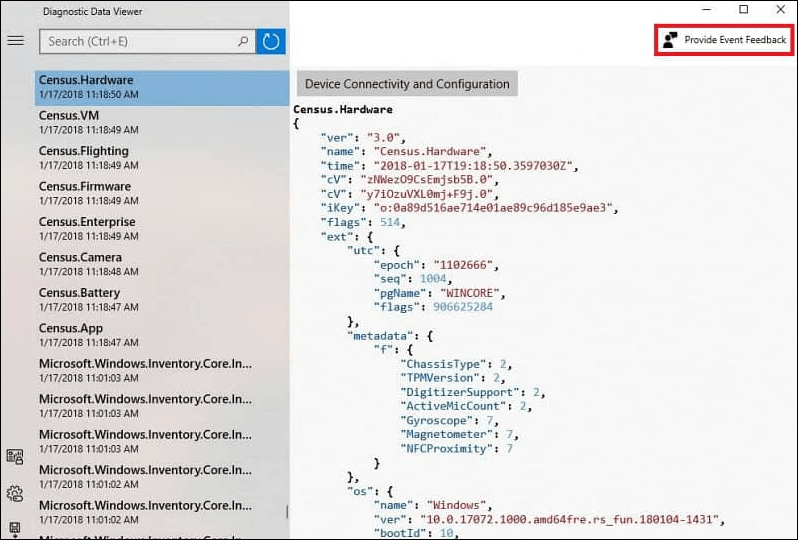
개별 앱 및 하드웨어 권한 설정
이것은 더 중요한 측면 중 하나입니다이전 버전의 Windows 10에서 앱 권한을 설정하면 시스템 설정에 대해 자세히 알아볼 수있었습니다. 이제 간단하게 향할 수 있습니다 설정> 앱> 앱 및 기능 시스템에 설치된 앱 목록을 볼 수 있습니다. 목록에서 앱을 클릭하거나 탭하고 고급 옵션 링크를 클릭하십시오.
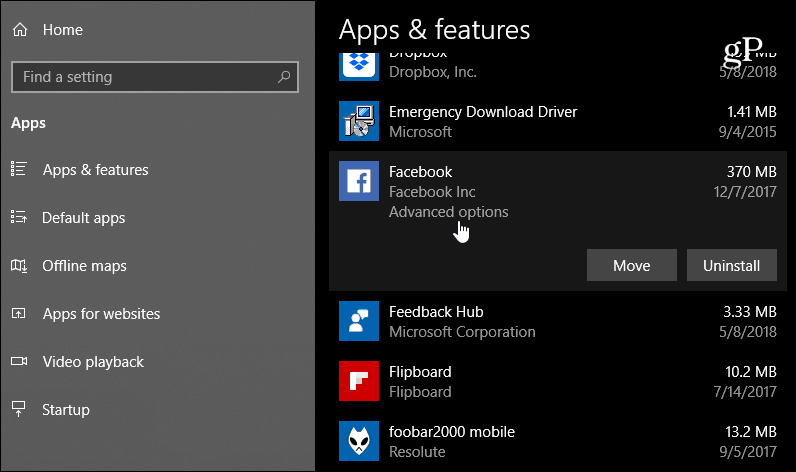
여기에서 스위치를 켜거나 꺼서 시스템에서 액세스 할 수있는 항목을 관리 할 수 있습니다.
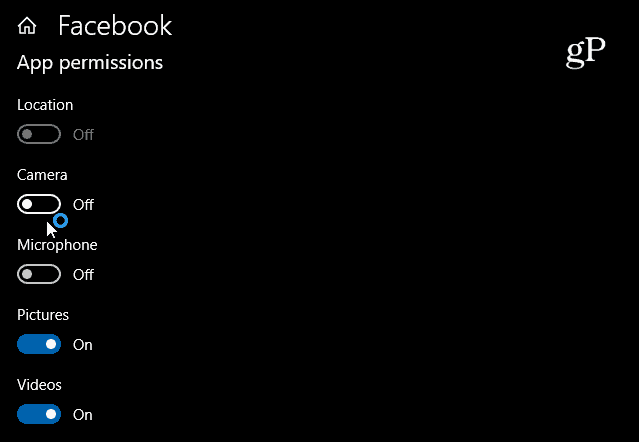
당신은 또한 향할 수 있습니다 설정 > 개인 정보 보호> 그리고 앱 권한에서 카메라, 마이크 및 위치와 같은 하드웨어에 액세스 할 수있는 앱을 선택할 수 있습니다. 예를 들어 Skype가 마이크에 액세스하고 Facebook에는 액세스하지 못하게 할 수 있습니다.
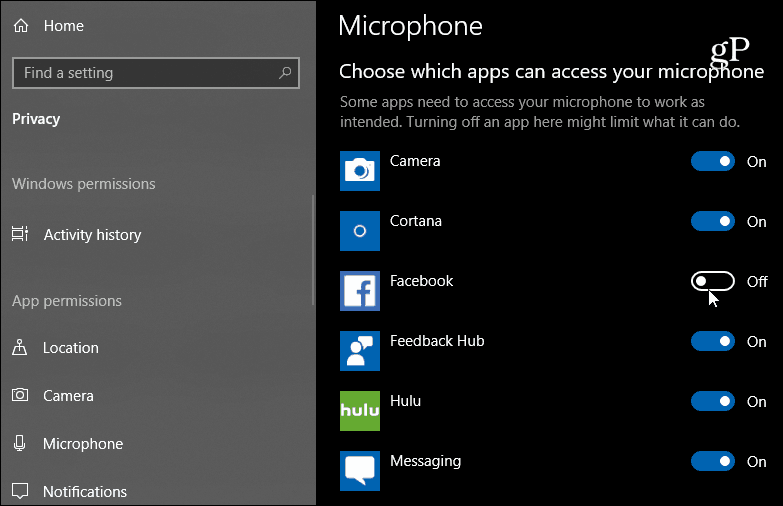
Microsoft 계정에 액세스 할 수있는 항목을보다 강력하게 제어 할 수 있습니다. "계정 정보"섹션에서 Microsoft 계정 정보에 액세스 할 수있는 앱을 선택할 수 있습니다.
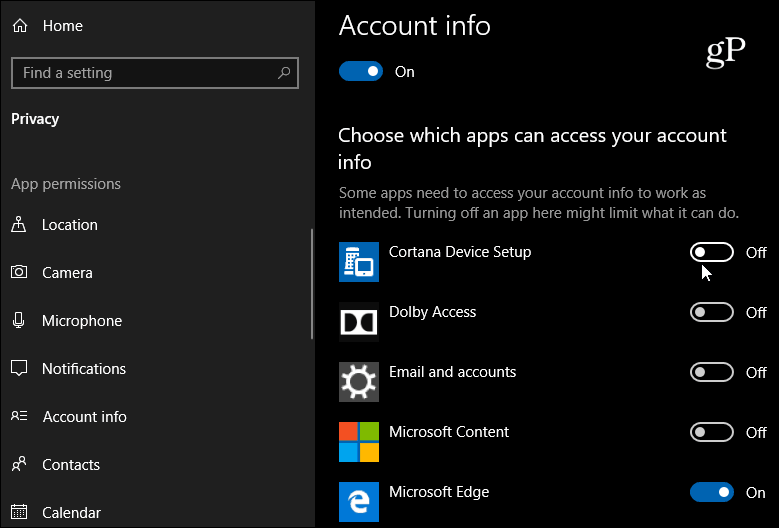
이것들은 당신이 할 수있는 것의 몇 가지 예입니다.지금 설정 앱의 개인 정보 섹션에서 관리하십시오. 파기 시작하면 사진 라이브러리, 이메일, 문서, 비디오 및 파일 시스템에 대한 액세스를 제한 할 수 있습니다. 시스템의 데이터에 대한 앱 액세스를 거부하는 제어 기능이 더 많지만 일부는 제대로 작동하지 않을 수 있습니다. 예를 들어 위치에 액세스 할 무언가가 필요한 경우 앱을 사용하는 동안 허용 한 다음 완료되면 사용 중지 할 수 있다는 것이 좋습니다.










코멘트를 남겨주세요